A jegyzetek megosztása a Google Keep Online és a mobil szolgáltatásokban
Termelékenység Google Hős Google Tartsa / / January 25, 2021
Utolsó frissítés:

A Google Keep egy remek jegyzetfüzet, kényelmes funkciókkal. tudsz használja a Google Keepet a Google Segéddel, beállít emlékeztetők idő vagy hely alapján, és maradjon jobban szervezett az Android-eszközén listákkal és hangjegyzetekkel.
A Google Keep másik rendkívül hasznos funkciója a jegyzetek megosztása. Tervezzen bulit, szerezzen ötleteket a kiruccanáshoz, sorolja fel a házimunkát és még sok minden mást. Ezután ossza meg a jegyzetet, hogy mindenki részt vegyen benne!
Adj hozzá egy együttműködőt, ha megjegyzéseket szeretnél megosztani a Google Keepben
Ha megosztasz egy jegyzetet valakivel a Google Keepben, akkor együttműködőként ismerik őket. És ezt a kifejezést látja, amikor meg szeretné osztani a jegyzetet akár online, akár a mobilalkalmazásban.
Adjon hozzá online együttműködőt
Irány a Google Keep webhely és jelentkezzen be. Ezután ossza meg egy meglévő vagy új hangot ugyanúgy. Kattints a Együttműködő ikonra ami az Emlékeztetés ikontól jobbra található.
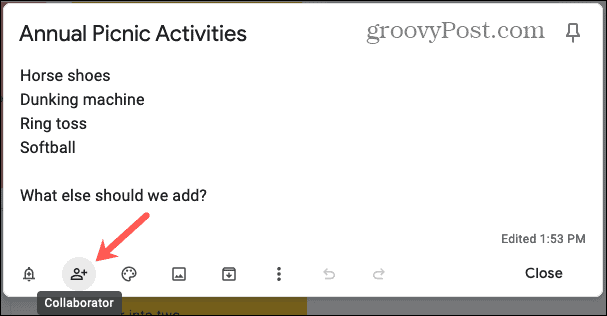
Kezdje el megadni annak a személynek a nevét vagy e-mail címét, akivel meg szeretné osztani a jegyzetet. Látnia kell a kapcsolattartói javaslatokat, amelyek közül választhat. Vagy egyszerűen írja be a személy teljes e-mail címét. Kattintson a gombra Megment.
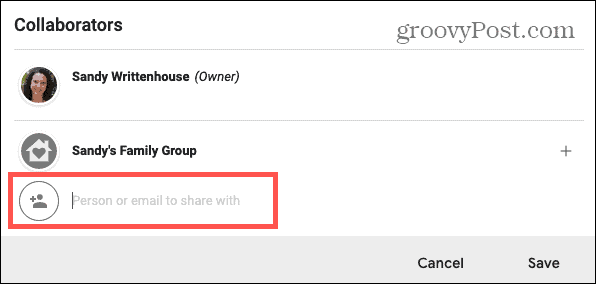
Adjon hozzá együttműködőt a mobilon
Nyissa meg a Google Keep alkalmazást Android vagy iOS eszközt, és válassza ki a megosztani kívánt jegyzetet. Koppintson a három pont a jobb alsó sarokban, és válasszon Együttműködők.
Kezdje beírni a személy nevét vagy e-mail címét. Akárcsak online, úgy látnia kell, hogy javaslatok jelennek meg, amelyek közül választhat, vagy csak meg kell adnia a teljes e-mail címet. Koppintson a pipa a csúcson.
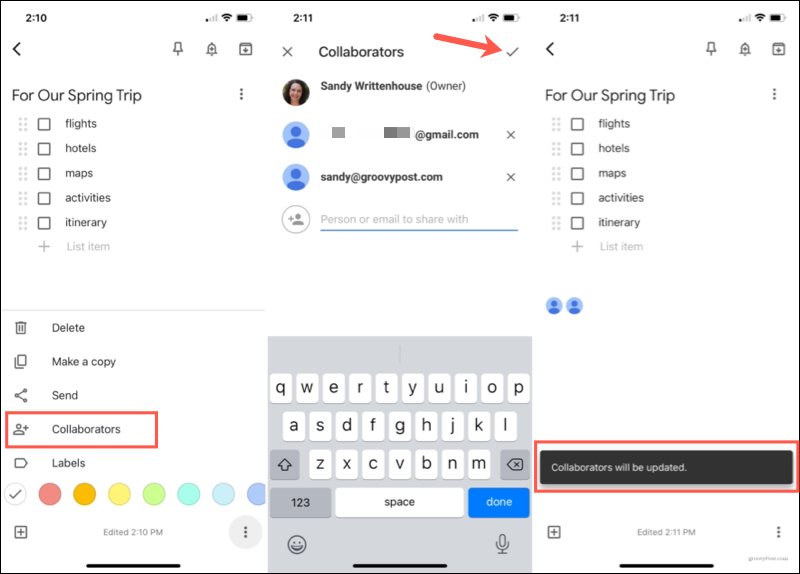
Megosztott jegyzetek használata
Ha valaki, akivel együttműködik, először meglátja a jegyzetet, akkor az árnyékoltnak tűnik online és mobilon egyaránt. És akkor is látni fog egy árnyékos jegyzetet a végén, ha valaki először változtat egy jegyzeten. Látni fogja nevüket vagy e-mail címüket, valamint a szerkesztett dátumot és / vagy időt is.
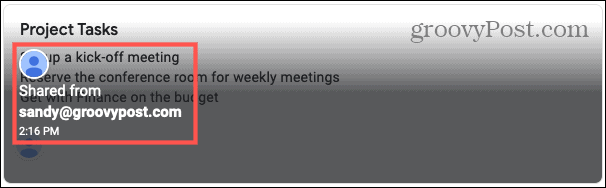
Ezt követően csak akkor tudja meg, hogy módosítás történt, ha megnézte a jegyzetet a különbségek miatt, vagy látta a legutóbbi szerkesztést. Jelenleg nincs utalás arra, hogy ki szerkesztette. Láthatja azonban, hogy a változások valós időben történnek, ha véletlenül a Google Keepet használja, amikor munkatársa jegyzetet szerkeszt.
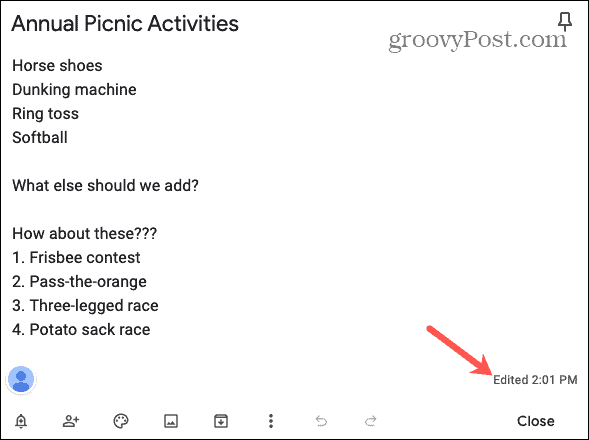
Hagyja abba a jegyzet megosztását a Google Keepben
Ha eljön az idő, amikor el kell távolítania az együttműködőt, ez ugyanolyan egyszerű, mint hozzáadni mind online, mind mobilalkalmazásban.
Hagyja abba a Megjegyzés online megosztását
Az egyik vagy az összes munkatársat eltávolíthatja a Google Keep webhelyen található jegyzetből. A jegyzet alján ikonok láthatók azok számára, akikkel megosztod őket. Kattintson bármelyikre ikonok hogy megnyissa az Együttműködők ablakot.
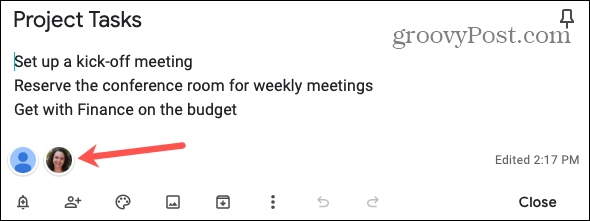
Kattints a x az eltávolítani kívánt személytől jobbra. te nem kap megerősítést hogy törölni kívánja az együttműködőt. Miután rákattintott arra az X-re, eltűnnek.
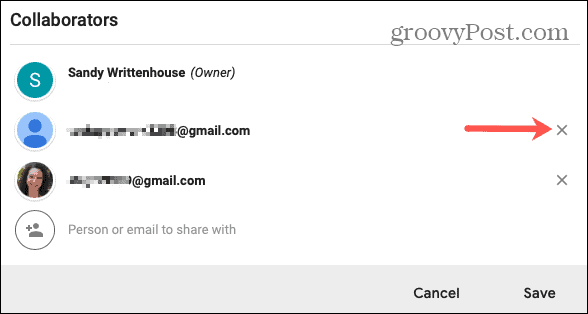
Hagyd abba a jegyzet megosztását a mobilon
Az együttműködőket néhány érintéssel eltávolíthatja a Google Keep alkalmazásból. Nyissa meg a jegyzetet, és koppintson a ikonra munkatárs ikonra terület. Alternatív megoldásként megérintheti a három pont alul és válasszon Együttműködők.
Koppintson a x az eltávolítani kívánt személy mellett. Mint online, te is nem kap megerősítést a törlés.
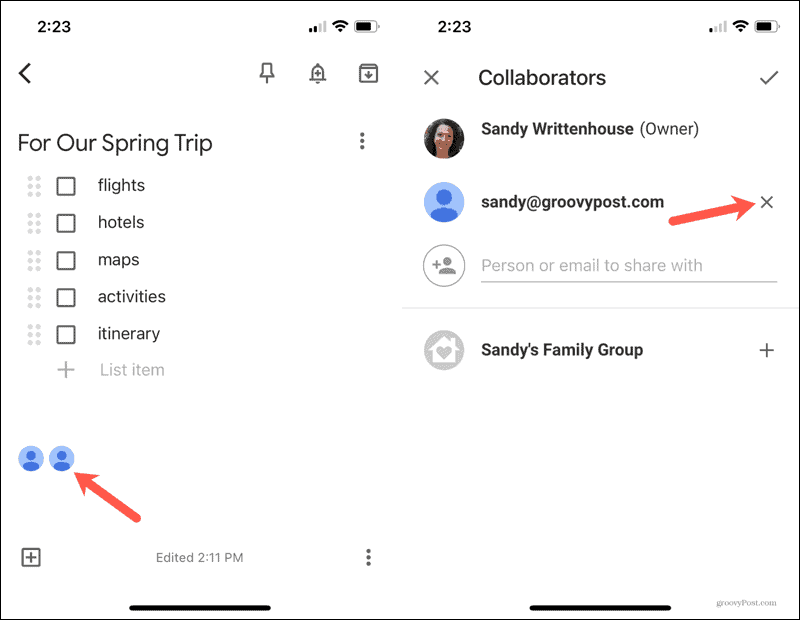
Megjegyzések megosztása a Google Keepben gyorsan és egyszerűen
Mivel a Google olyan egyszerűvé teszi a jegyzetek megosztását a Keepben, a funkciót üzleti vagy személyes jegyzetekhez is használhatja. Akár tervet készít, teendők listáját készíti, akár csak ötleteket gyűjt, ossza meg a jegyzeteket a Google Keepben, hogy mindenki biztos legyen benne!
Bolti áregyeztetés: Hogyan lehet online árakat kapni tégla és habarcs kényelmével
A bolti vásárlás nem jelenti azt, hogy magasabb árakat kell fizetnie. Az árillesztési garanciáknak köszönhetően online kedvezményeket kaphat a tégla és habarcs segítségével.
A Disney Plus-előfizetés ajándékozása digitális ajándékkártyával
Ha már élvezte a Disney Plus alkalmazást, és meg szeretné osztani másokkal, akkor itt megtudhatja, hogyan vásárolhat Disney + ajándék-előfizetést ...
Útmutató a dokumentumok megosztásához a Google Dokumentumokban, Táblázatokban és Diákban
Könnyedén együttműködhet a Google webalapú alkalmazásaival. Ez az útmutató a Google Dokumentumok, Táblázatok és Diák megosztására az engedélyekkel ...
